Typora+PicGo+Github解决markdown文件图片自动上传问题
Typora+PicGo+Github解决markdown文件图片自动上传问题
背景
我写博文喜欢用markdown,所写即所得,不需要额外花时间调整格式,最近又发现了Typora这一利器,爱不释手。但还有一个麻烦的地方没有解决:图片上传。以前将markdown复制到博客,图片都还要自己手工再上传一次,太麻烦。现在找到了PicGo + Github可以几乎完美的解决这个问题。
说几乎完美是因为它的确有一个缺点,就是Github的图层在国内支持并不好,会出现加载不出来的问题,需要用VPN才能正常加载。但是这个问题只在github中浏览博文存在,如果已经复制到其他博客网站并且显示正常,那以后浏览也不会有问题。因此建议,博文上传到github后还要同步到其他博客网站,方便国内浏览;如果没有VPN,可以用gitee代替github。
工具安装
- Typora: https://typora.io/
- PicGo:https://picgo.github.io/PicGo-Doc/
- Github:https://github.com/
首先要下载安装好这些工具,github只需有账户即可
配置步骤
Github:
-
创建一个repo,用于存储markdown文件的图片。
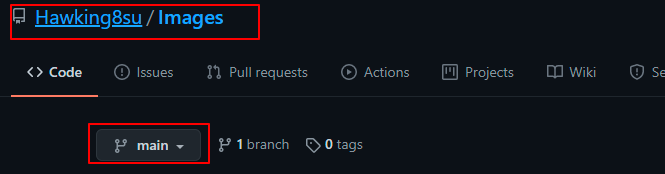
-
获取一个Token,用在PicGo中上传图片,步骤见下图
注意:获取Token后一定要额外保存,因为Token内容只会展示一次,Github是不会保存的。
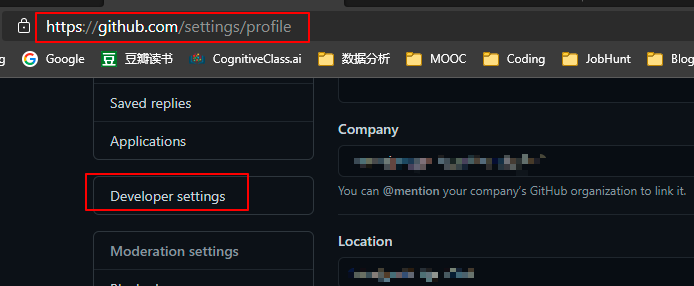
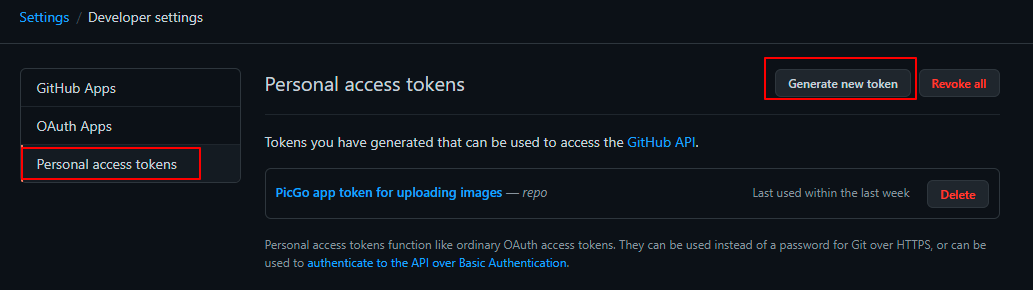
PicGo App:
-
配置Github图床
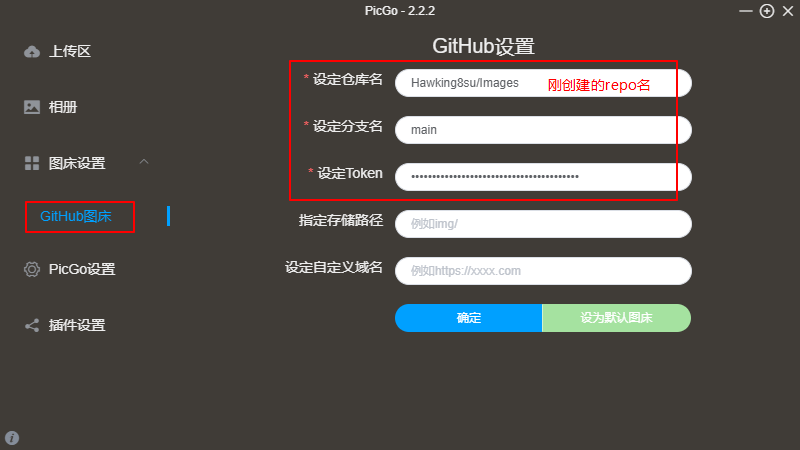
-
修改PicGo默认配置
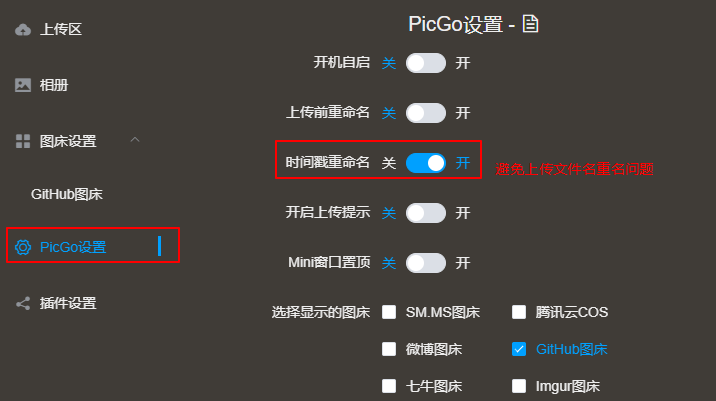
-
验证图片上传到Github成功
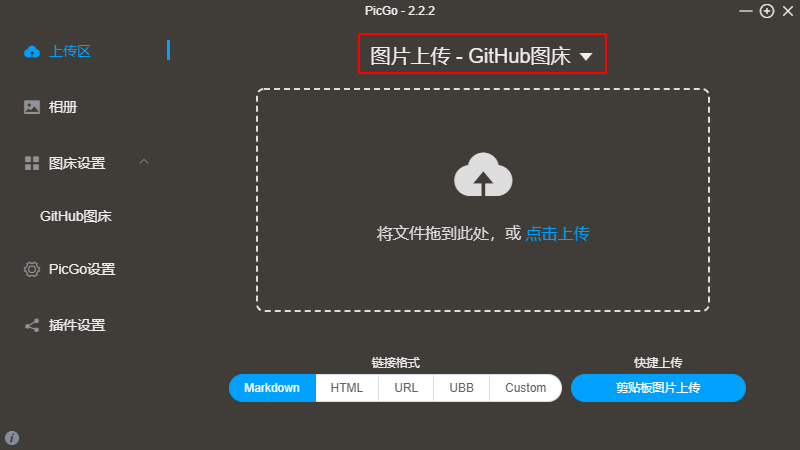
Typora:
-
配置图像上传服务
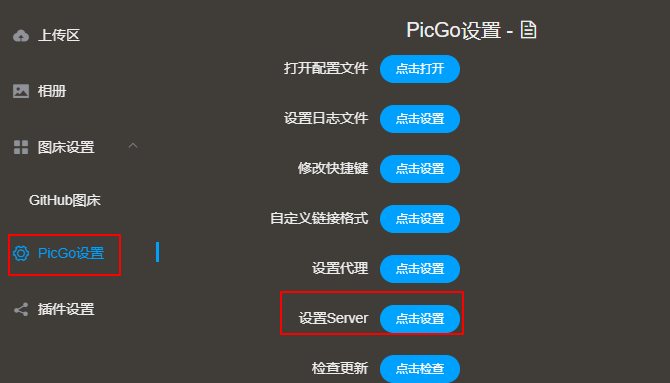
插入图片时:建议按照上图来配置,否则本地图片全部堆积在Typora默认路径,不利于管理。
上传服务设定:注意两点:
-
PicGo的安装路径最好不要有Program Files,否则可能出现找不到PicGo.exe的报错,这个很奇怪,我的确改了安装路径就好了,建议可参考我的安装路径。
-
验证图片上传选项时,如果报错Failed to fetch,很可能是Typora上传端口与PicGo-Server端口不对应问题,按下图步骤来验证。
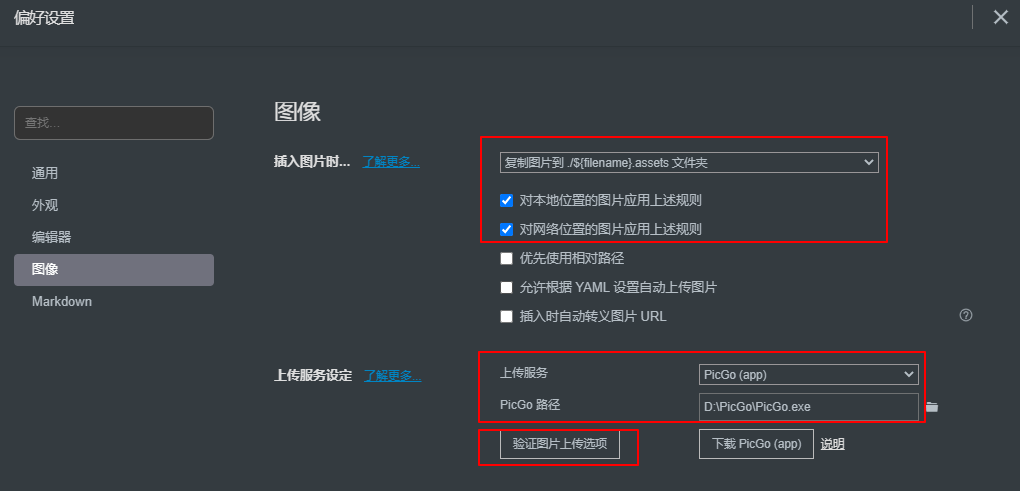
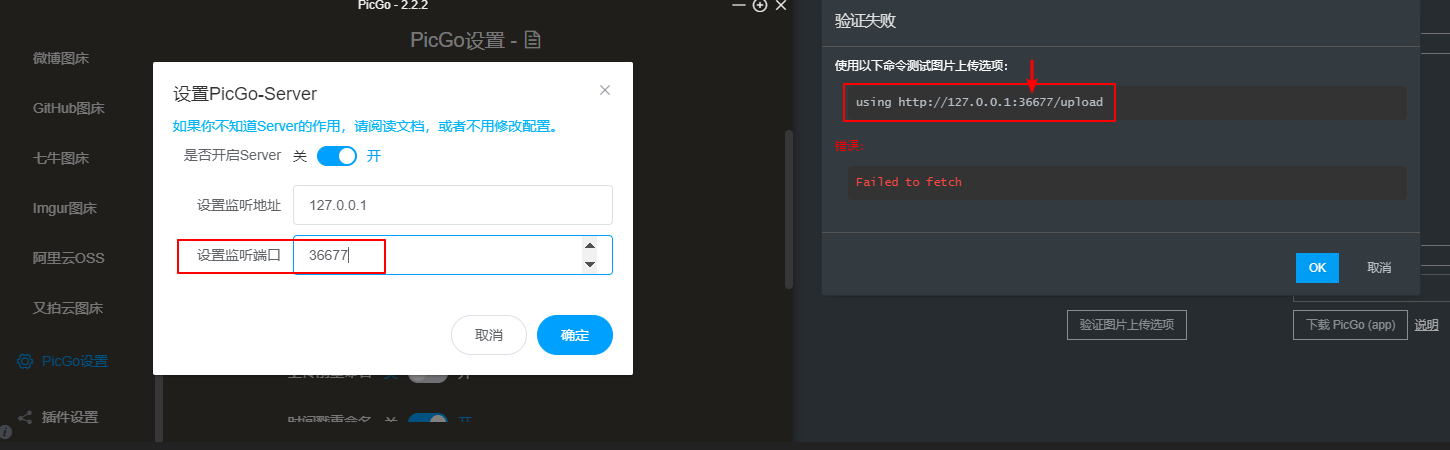
-
-
以上验证成功,就可以批量图片自动上传了
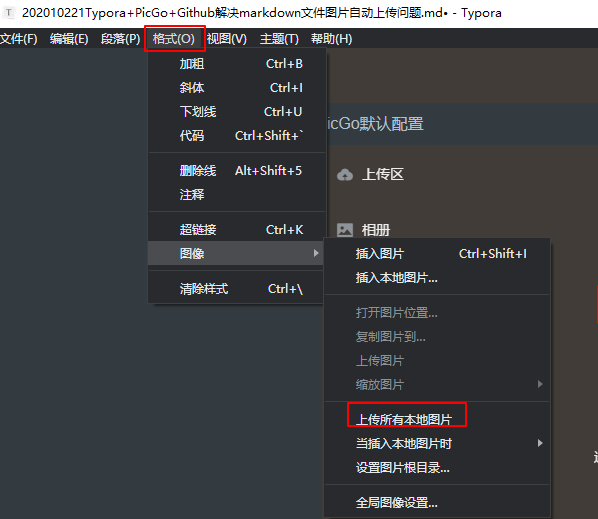
- 最后将markdown文件上传到Github中,就可以看到有图的美博文了。然后直接复制到其他平台都会自动带图,非常方便,效率提升大大的。
以上步骤虽然还是有些麻烦,但是给我未来写博文带了更多的流畅体验,节省的时间必定可以抵掉这段研究的时间,希望能对各位博主有帮助。
参考链接:


